Πώς να αλλάξετε τη μέθοδο πληρωμής στο Meta (Oculus) Quest και Quest 2
Τι να ξέρετε
- Εφαρμογή για κινητό: Μενού > Ρυθμίσεις > μέθοδοι πληρωμής, εισαγάγετε τα στοιχεία σας και κάντε κλικ Αποθηκεύσετε.
- Εφαρμογή επιφάνειας εργασίας: Ρυθμίσεις > Πληρωμή > Προσθήκη Τρόπου Πληρωμής > Πιστωτική ή χρεωστική κάρτα ή Λογαριασμός Πέιπαλ, εισάγετε τα στοιχεία σας > Αποθηκεύσετε.
- Εναλλαγή μεταξύ τρόπων πληρωμής: Ανοίξτε την οθόνη τρόπου πληρωμής> εντοπίστε τη μέθοδο που θέλετε να χρησιμοποιήσετε > Ορίσετε ως προεπιλογή
Αυτό το άρθρο εξηγεί πώς μπορείτε να αλλάξετε τρόπους πληρωμής σε Meta Quest 2 ή Oculus Quest 2.
Πώς να αλλάξετε τις μεθόδους πληρωμής στην εφαρμογή Oculus Phone
Η εφαρμογή Oculus στο τηλέφωνό σας σάς βοηθά να διαχειρίζεστε τον λογαριασμό σας εκτός VR, με μια ποικιλία ρυθμίσεων και ακόμη και μια βιτρίνα που σας επιτρέπει να αγοράζετε παιχνίδια για το Quest 2. Είναι επίσης ο ευκολότερος τρόπος για να προσθέσετε και να αλλάξετε τρόπους πληρωμής, επειδή πιθανώς να έχετε την εφαρμογή στο τηλέφωνό σας από την πρώτη στιγμή που ρυθμίσατε το Quest 2.
Δείτε πώς μπορείτε να προσθέσετε ή να αλλάξετε έναν τρόπο πληρωμής στην εφαρμογή τηλεφώνου Oculus:
Αυτές οι οδηγίες λειτουργούν τόσο για την εφαρμογή Android όσο και για την εφαρμογή iPhone.
Ανοίξτε την εφαρμογή Oculus και πατήστε Μενού.
Παρακέντηση Ρυθμίσεις.
-
Παρακέντηση μέθοδοι πληρωμής.

-
Εισαγάγετε τα στοιχεία της πιστωτικής σας κάρτας και πατήστε Αποθηκεύσετεή πατήστε Προσθέστε έναν λογαριασμό PayPal.
Η νέα κάρτα ή ο λογαριασμός σας στο PayPal είναι πλέον ο προεπιλεγμένος τρόπος πληρωμής σας. Για οδηγίες σχετικά με την εναλλαγή μεταξύ των προεπιλεγμένων τρόπων πληρωμής, συνεχίστε στο επόμενο βήμα.
Παρακέντηση Ρυθμίσεις.
-
Παρακέντηση μέθοδοι πληρωμής.
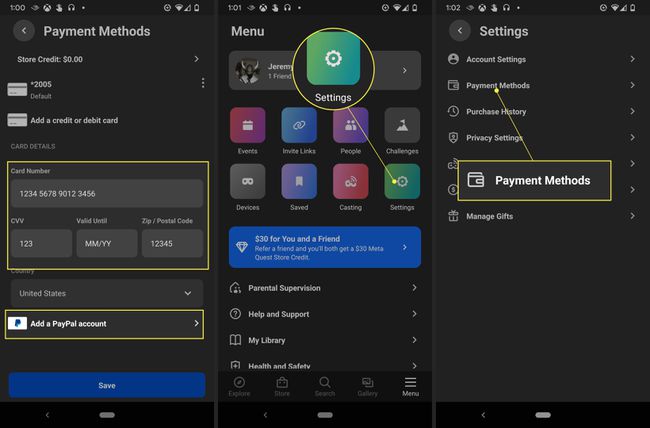
Εντοπίστε την πιστωτική κάρτα που θέλετε να χρησιμοποιήσετε ως προεπιλεγμένη μέθοδο πληρωμής και πατήστε ⋮ (τρεις κάθετες κουκκίδες).
-
Παρακέντηση Ορισμός προεπιλογής.
Μπορείτε επίσης να πατήσετε Αφαιρώ σε αυτό το μενού για να καταργήσετε εντελώς έναν τρόπο πληρωμής από την εφαρμογή σας Oculus.
-
Η επιλεγμένη κάρτα σας θα είναι πλέον η προεπιλεγμένη μέθοδος.

Πώς να αλλάξετε τις μεθόδους πληρωμής στην εφαρμογή Oculus PC
Μπορείτε επίσης να προσθέσετε νέους τρόπους πληρωμής και να ορίσετε τον προεπιλεγμένο τρόπο πληρωμής στην εφαρμογή Oculus PC. Είναι η ίδια εφαρμογή που έχει συνηθίσει συνδέστε το Quest 2 στον υπολογιστή σας μέσω Link ή Air Link, και περιλαμβάνει μια βιτρίνα που σας επιτρέπει να αγοράζετε παιχνίδια ακριβώς όπως η εφαρμογή για κινητά.
Δείτε πώς μπορείτε να προσθέσετε ή να αλλάξετε έναν τρόπο πληρωμής στην εφαρμογή Oculus PC:
-
Ανοίξτε την εφαρμογή Oculus PC και κάντε κλικ Ρυθμίσεις.

-
Κάντε κλικ Πληρωμή.

-
Κάντε κλικ Προσθήκη Τρόπου Πληρωμής.

-
Επιλέγω Πιστωτική ή χρεωστική κάρτα, ή Λογαριασμός Πέιπαλ.
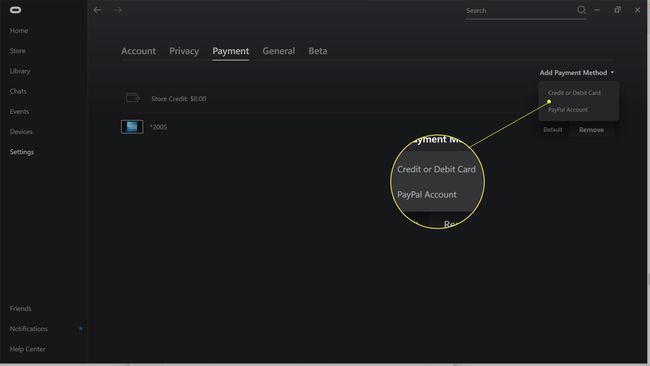
-
Εισαγάγετε τα στοιχεία σας και κάντε κλικ Αποθηκεύσετε.

-
Η μέθοδος που μόλις εισαγάγατε είναι πλέον ο προεπιλεγμένος τρόπος πληρωμής σας. Για να το αλλάξετε, εντοπίστε μια διαφορετική μέθοδο και κάντε κλικ Ορίσετε ως προεπιλογή.
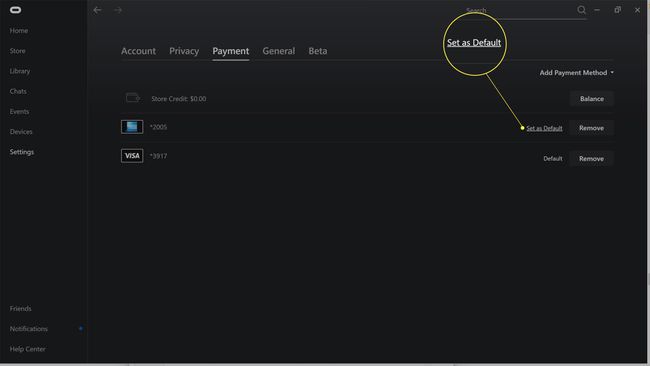
-
Κάντε κλικ Ορίσετε ως προεπιλογή και πάλι για επιβεβαίωση.
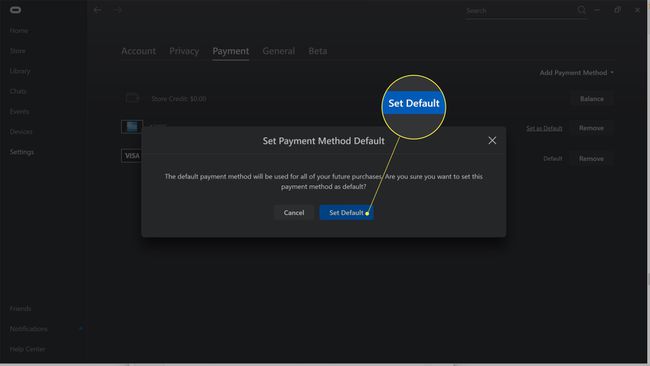
Η επιλεγμένη μέθοδος είναι πλέον η προεπιλεγμένη μέθοδος πληρωμής.
Πώς να προσθέσετε μια κάρτα ή άλλη μέθοδο πληρωμής στο Meta (Oculus) Quest και Quest 2
Το Quest 2 έχει μια ενσωματωμένη βιτρίνα που σας επιτρέπει να αγοράζετε παιχνίδια χωρίς να φύγετε Εικονική πραγματικότητα (VR), αλλά δεν μπορείτε να προσθέσετε ή να αλλάξετε τρόπο πληρωμής μέσα από τη διεπαφή Quest 2. Εάν χρειάζεται να προσθέσετε έναν αρχικό τρόπο πληρωμής ή να αλλάξετε σε έναν νέο τρόπο πληρωμής, μπορείτε να το κάνετε μέσω της εφαρμογής Oculus στο τηλέφωνό σας ή στον υπολογιστή σας. Αυτές είναι οι ίδιες εφαρμογές που χρησιμοποιείτε επίσης για να συνδέσετε το Quest στον υπολογιστή σας και να ρυθμίσετε το Quest στο τηλέφωνό σας, επομένως δεν υπάρχει τίποτα νέο για λήψη ή εγκατάσταση. Η διαδικασία είναι παρόμοια και στις δύο εφαρμογές, επομένως είστε ελεύθεροι να χρησιμοποιήσετε ό, τι είναι πιο βολικό.
FAQ
-
Πώς παίζω Roblox στο Oculus Quest;
Προς την παίξτε Roblox on the Meta (Oculus) Quest και Quest 2 ακουστικά εικονικής πραγματικότητας, χρειάζεστε μια λύση καθώς το Roblox δεν είναι αυτόματα διαθέσιμο στο VR. Συνδέστε το ακουστικό σας σε έναν υπολογιστή χρησιμοποιώντας ένα καλώδιο σύνδεσης. Μόλις συνδεθείτε, μπορείτε να ενεργοποιήσετε το VR από το μενού ρυθμίσεων του Roblox.
-
Πώς παίζω παιχνίδια Steam στο Oculus Quest;
Προς την παίξτε παιχνίδια Steam στο Oculus Quest, θα χρησιμοποιήσετε μια δυνατότητα που ονομάζεται Oculus Link που σας επιτρέπει να συνδέσετε το Quest σας σε έναν υπολογιστή μέσω καλωδίου USB. Ενεργοποιήστε το Quest και κάντε κλικ Να συνεχίσει όταν βλέπετε το Ενεργοποιήστε το Oculus Link αναδυόμενο παράθυρο στον υπολογιστή σας. Φορέστε το ακουστικό και επιλέξτε Eενεργοποίηση του Oculus Link. Εκτελέστε το SteamVR από τη βιβλιοθήκη εφαρμογών σας στα ακουστικά ή εκτελέστε το SteamVR από την επιφάνεια εργασίας του υπολογιστή.
-
Πώς παίζω το Minecraft στο Oculus Quest;
Προς την παίξτε Minecraft στο Oculus Quest σας ή σετ ακουστικών εικονικής πραγματικότητας Quest 2, θα χρειαστείτε έναν υπολογιστή με δυνατότητα VR και ένα καλώδιο σύνδεσης. Ο υπολογιστής σας εκτελεί την εφαρμογή Minecraft και στέλνει οπτικά δεδομένα στο σετ μικροφώνου-ακουστικού, επιτρέποντάς σας να παίζετε Minecraft σε VR για όσο διάστημα παραμένετε συνδεδεμένοι στον υπολογιστή σας.
